على الرغم من أن Windows 8 يوفر الكثيرخيارات التخصيص من حيث الصور المرئية مقارنة بالإصدارات السابقة من Windows ، ما زلنا نرى العديد من الأدوات مثل Custom Tiles Maker و Charms Bar Customizer و Skip Metro Suite والتي تتيح لنا تخصيص واجهة المستخدم بشكل أكبر. قفل الشاشة وشاشة تسجيل الدخول واجهات مختلفة في Windows 8؛ يتيح لك التطبيق السابق عرض إعلامات التطبيق والوقت والتاريخ الحاليين والاتصال بالإنترنت وحالة البطارية ، بينما يتيح لك الأخير اختيار حساب لتسجيل الدخول إلى النظام. افتراضيًا ، يسمح لك Windows 8 بتغيير خلفية شاشة القفل (راجع دليلنا هنا). ومع ذلك ، لا توجد خيارات لتعديل شاشة تسجيل الدخول وتم تعيينها لتكون هي نفسها خلفية شاشة البدء. في هذا الدليل ، سوف نوضح لك كيفية تغيير لون شاشة تسجيل الدخول بشكل مستقل عن لون خلفية شاشة البدء ، وذلك باستخدام اختراق سجل Windows.
لا تزال هناك طريقة لتعيين خلفية مخصصةكخلفية شاشة تسجيل الدخول ، ولكن يمكن تغيير اللون باستخدام الطريقة التالية. نظرًا لأن هذه الطريقة تتضمن إنشاء مفاتيح التسجيل وتحريرها ، نوصي بإنشاء نقطة استعادة Windows للعودة إلى حالتها الأصلية ، في حالة حدوث خطأ ما.

أولاً وقبل كل شيء ، افتح شاشة البدء وأدخل "رجديت" للبحث عن محرر سجل Windows ، أو افتح مربع الحوار "تشغيل" ، وأدخل "رجديت" واضغط على "إدخال".
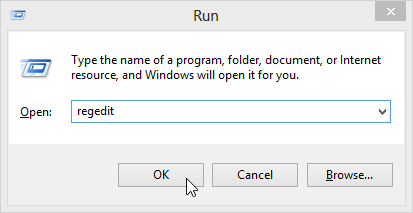
في محرر التسجيل ، انتقل إلى المفتاح التالي.
HKEY_LOCAL_MACHINESOFTWAREMicrosoftWindowsCurrentVersionExplorer
ضمن مفتاح Explorer ، سيكون عليك إنشاء مفتاح تسجيل جديد باسم "Accent". انقر بزر الماوس الأيمن فوق مفتاح Explorer ، وانتقل إلى جديد ، واختر مفتاح لإنشاء مفتاح تسجيل جديد.
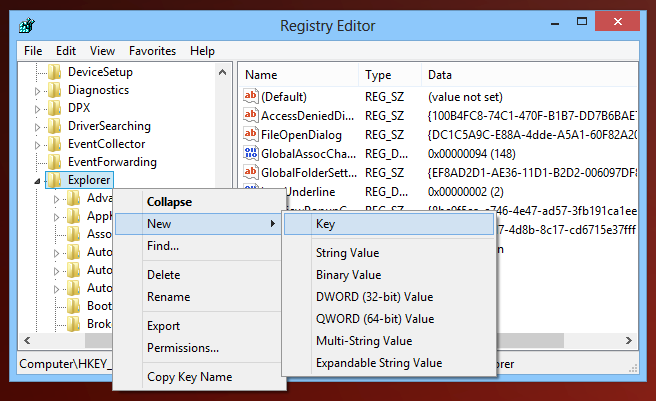
بمجرد إنشائه ، افتح مفتاح التسجيل هذا ، وقم بإنشاءقيمة DWORD جديدة (32 بت) وتسميتها باسم "DefaultColorSet". قم بتحرير قيمة DWORD (32 بت) وقم بتعيين بيانات القيمة على أي شيء بين 2 و 24. اختر عشري كقاعدة لبيانات القيمة.
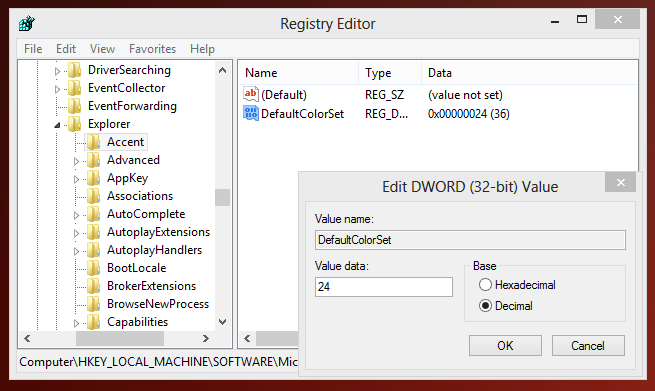
فقط أغلق محرر التسجيل وأعد تشغيلهتطبيق التغييرات. يمكنك أيضًا تسجيل الخروج وتسجيل الدخول مرة أخرى إلى الكمبيوتر لتصبح التغييرات نافذة المفعول. يجب أن يكون لشاشة تسجيل الدخول الآن لون الخلفية الجديد استنادًا إلى القيمة التي حددتها. يمكنك دائمًا تعديل المفتاح لتجربة قيم مختلفة حتى تجد ما تريد.
[عبر ويندوز]













تعليقات